Запись клиента на занятие(я). Способ №1
Предварительно необходимо настроить расписание занятий.
Также предварительно необходимо добавить клиентов.
Чтобы записать клиента на занятие, нужно зайти в модуль Клиенты, выбрать карточку клиента и зайти во вкладку Расписание:
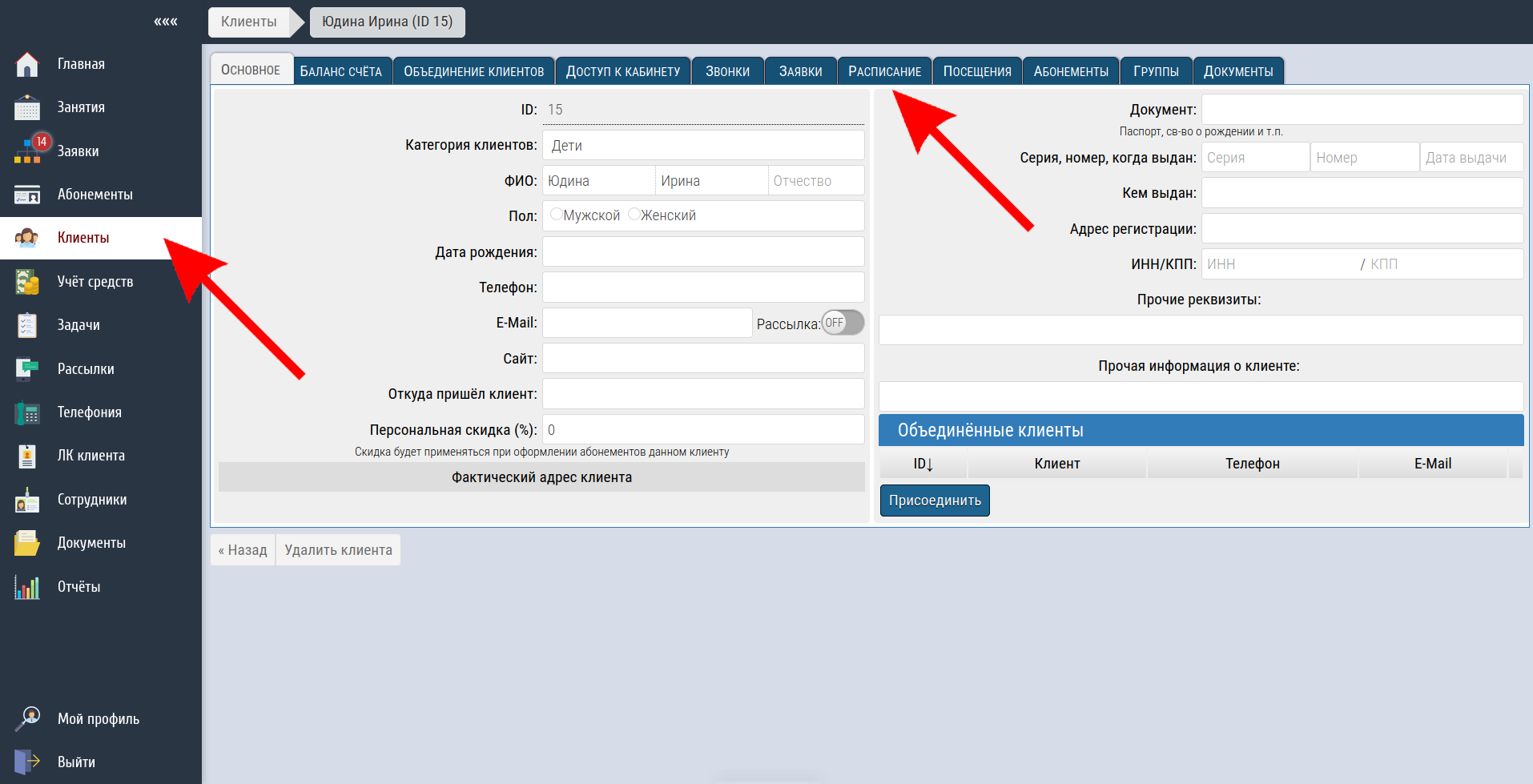
В открывшейся вкладке необходимо нажать на кнопку Записать клиента:
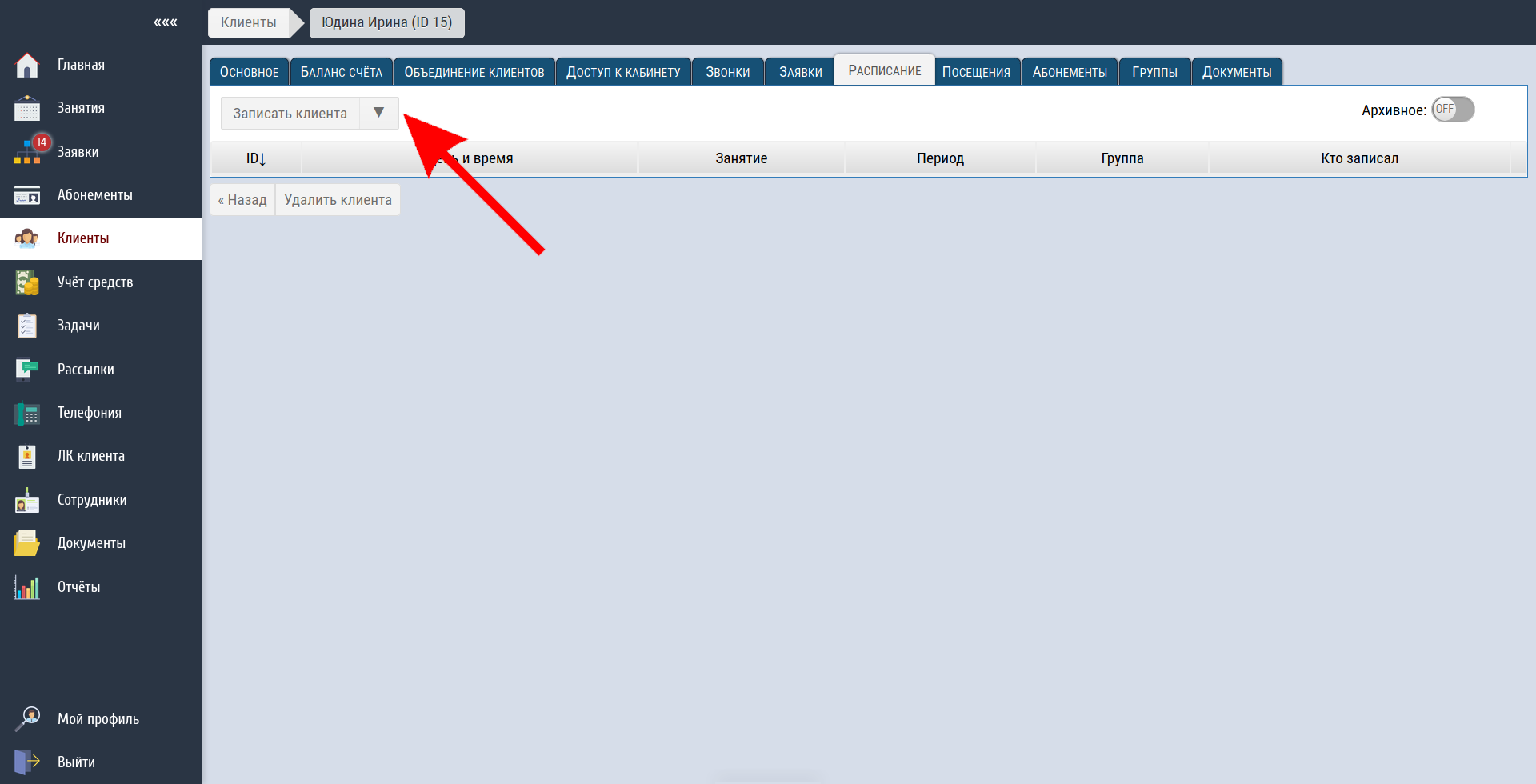
Далее можно выбрать пункт Создать индивидуальное расписание или Записать на занятия. При выборе пункта Записать на занятия откроется Календарь занятий, который необходимо настроить заранее, для записи клиента в общее расписание. Данный способ описан в следующей главе:
Для примера выберем пункт Создать индивидуальное расписание:
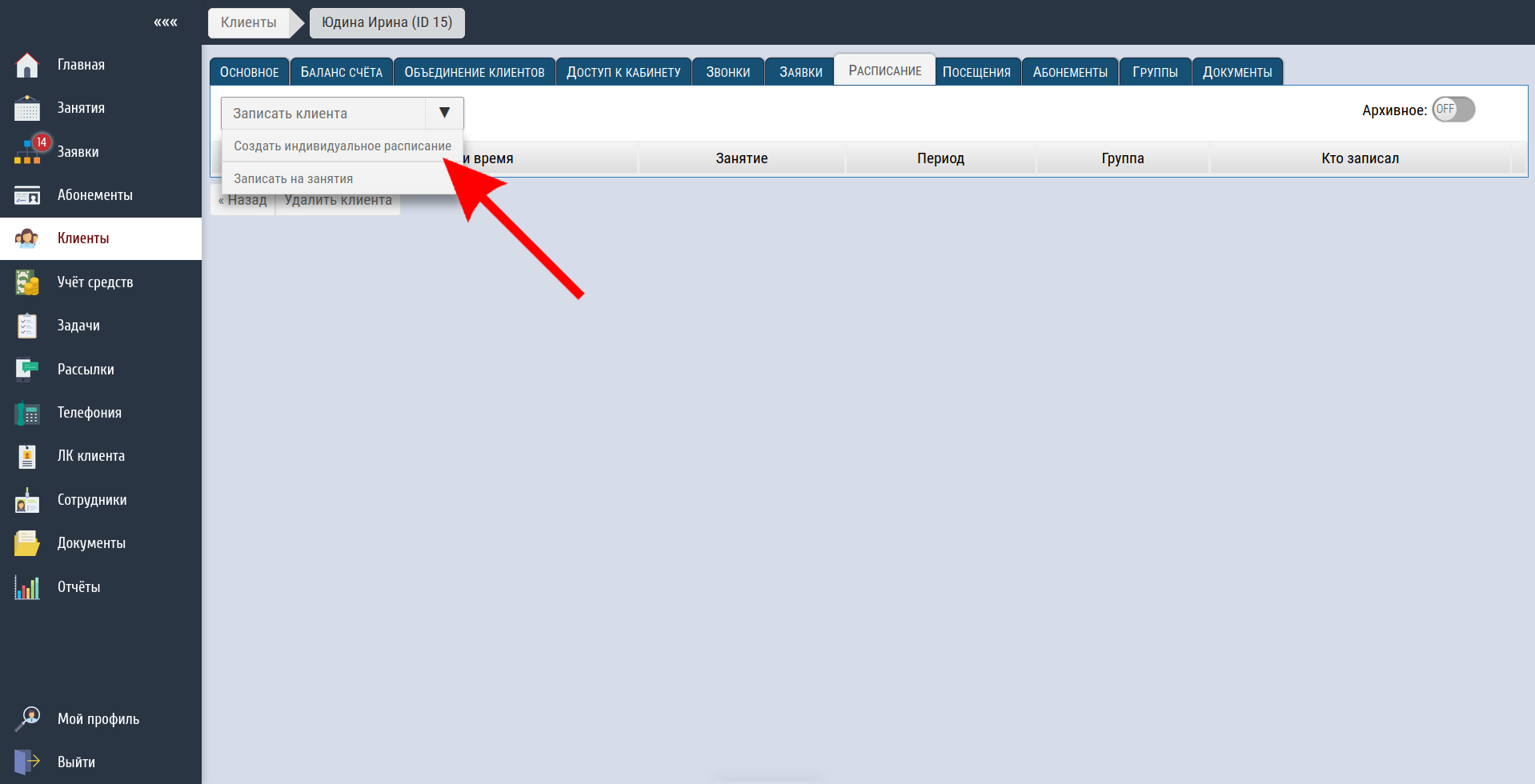
Далее в открывшемся окне необходимо указать:
- Название занятия (необходимо заранее внести занятия в общую структуру занятий без указания расписания).
- Тип (одноразово или еженедельно).
- Дату проведения занятия (либо по каким дням будет идти занятие и период действия его расписания).
- Место проведения (необходимо заранее настроить места проведения занятий).
- Начало занятия (время начала занятия).
- Окончание занятия (время окончания занятия).
- Преподавателей (необходимо заранее внести в систему сотрудников).
После внесенных настроек нажать на кнопку Сохранить:
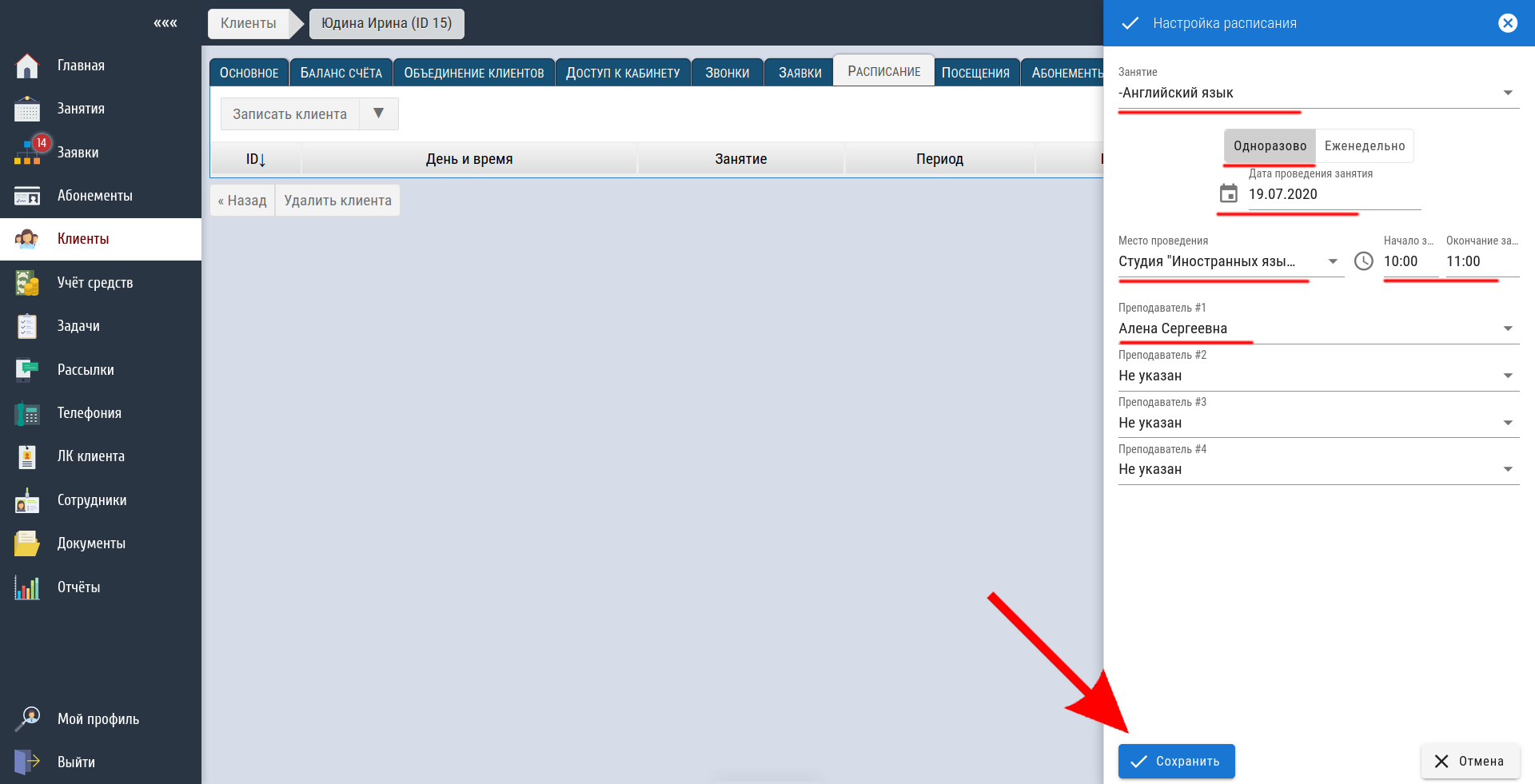
После этого занятие (или расписание занятий), на которое записан клиент, появится в таблице с Расписанием клиента. В данном случае необходимо дополнительно выбрать отображение архивного расписания, так как дата занятия фактически прошла. Для этого нужно выбрать ON напротив фильтра Архивное:
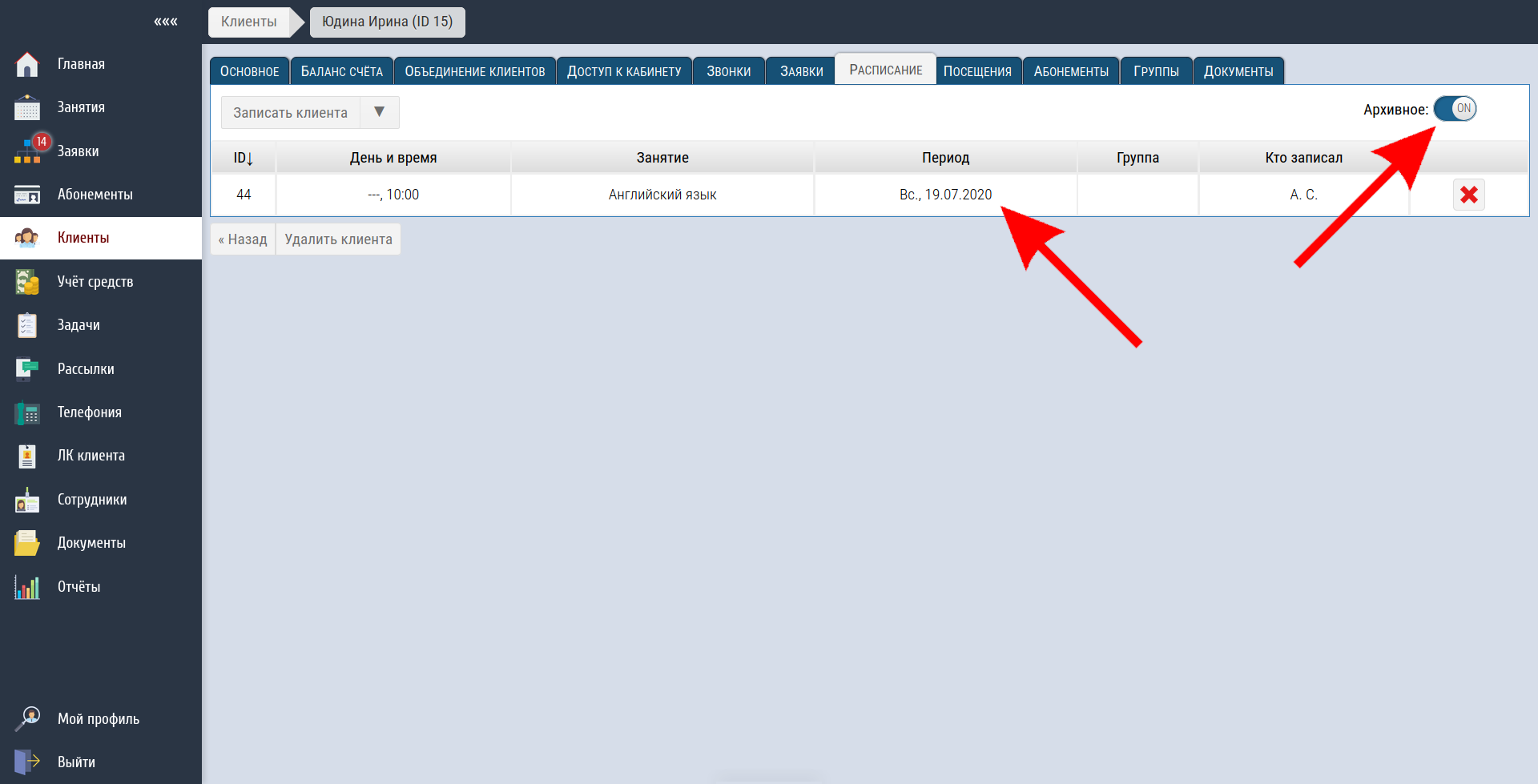
Также, если перейти в модуль Занятия, данное занятие (или расписание занятий) будет отображаться в Календаре занятий с уже записанным на него клиентом. Зайдем в настройки данного занятия:
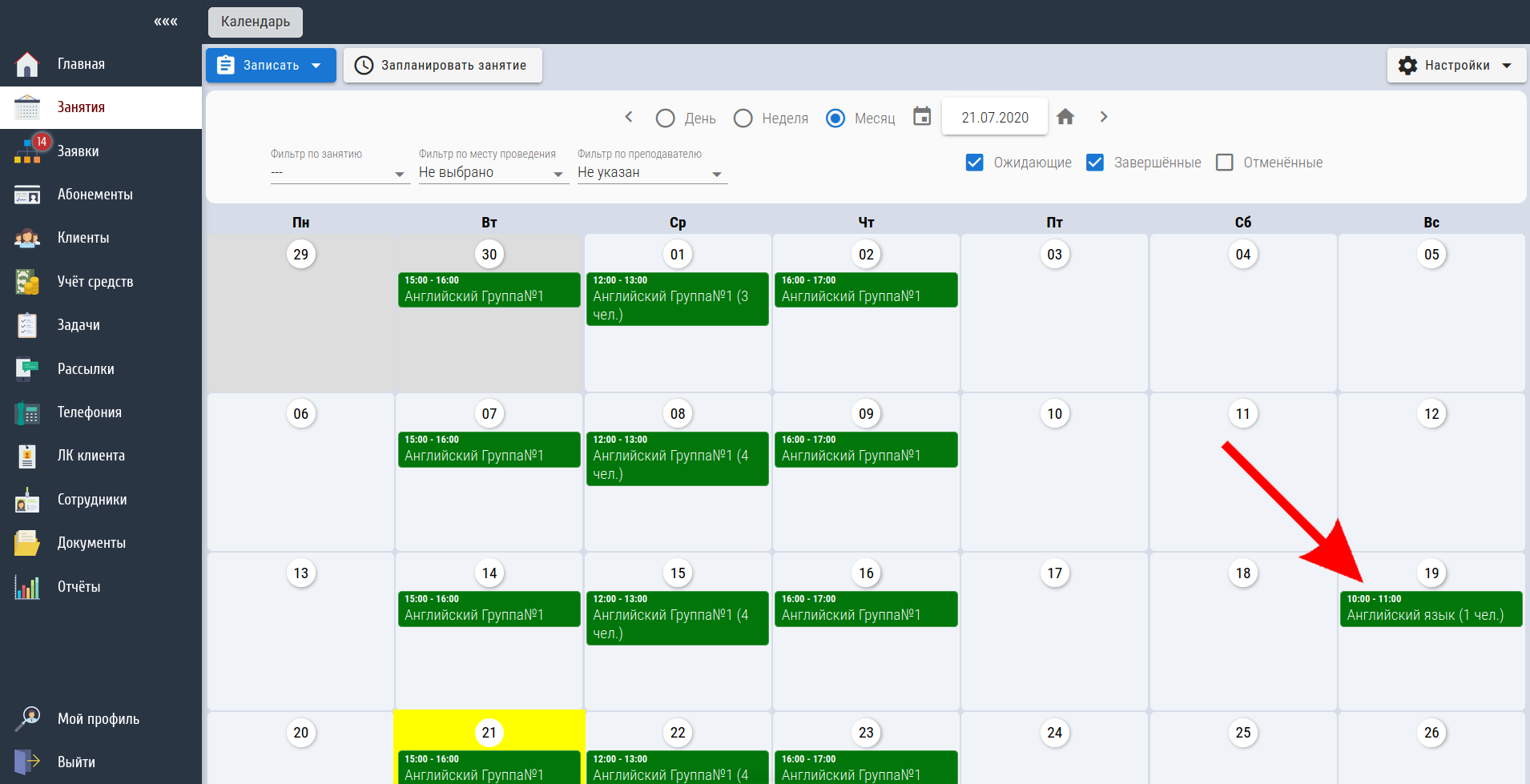
В блоке записанные посетители отображается записанный таким образом на занятие клиент:
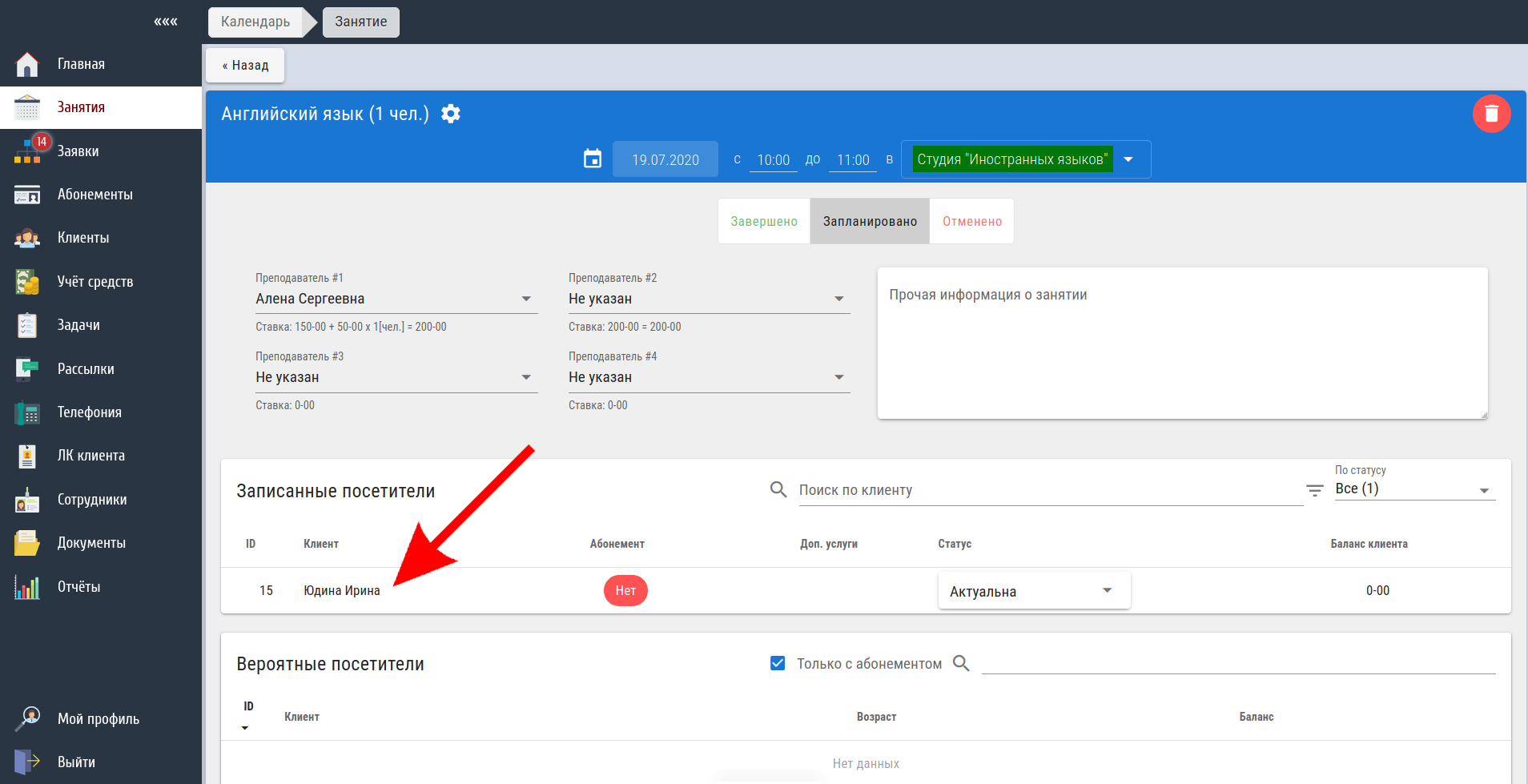
Если клиент был записан на занятие по ошибке или отсутствовал на занятии, нужно изменить статус его записи на Отменена по уважительной причине (для клиентов с наличием абонемента) и Отменена (для клиентов без абонемента).
После того, как все клиенты записаны на занятие, необходимо завершить занятие - условно это будет значить, что занятие состоялось, на занятии присутствовали клиенты и преподаватели. После завершения занятия с абонементов клиентов будут списаны посещения за данное занятие, а преподавателям будет начислена ставка.
Как настроить ставки преподавателей описано в следующей главе:
Чтобы завершить занятие, необходимо изменить его статус на Завершено и Сохранить:
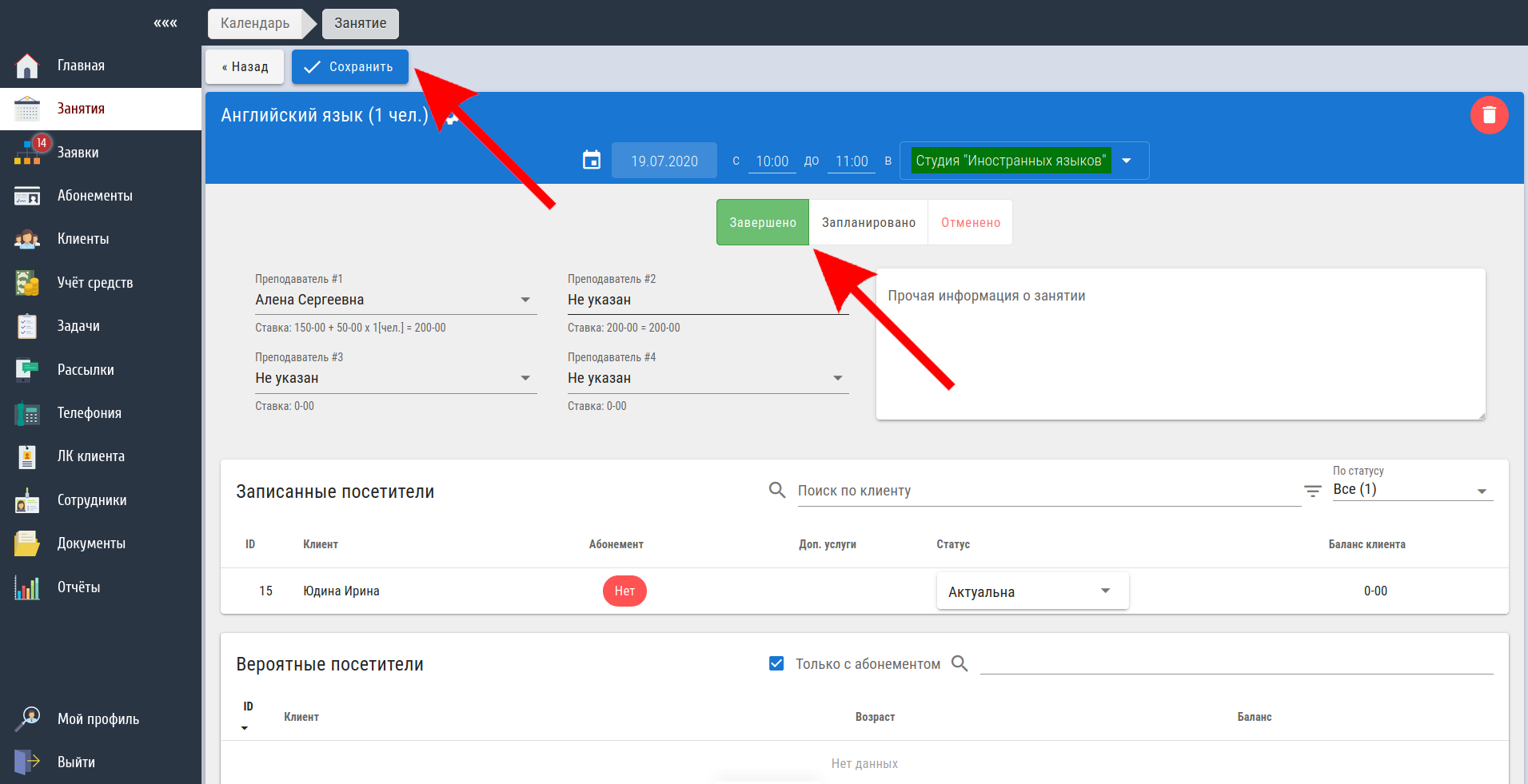
После сохранения, если у клиента на момент завершения нет абонемента на посещение данного занятия, необходимо будет обработать предварительные записи клиентов без абонементов.
Процесс завершения занятий и обработки предварительных записей описан в следующей главе:
